Die neueste Version von Windows, Windows 11, hat viele Veränderungen mit sich gebracht, darunter auch ein modernes Kachel-basiertes Startmenü. Doch nicht jeder ist ein Fan dieser Änderung. Wenn du zu denjenigen gehörst, die das traditionelle Startmenü vermissen, könnte Open-Shell, der Nachfolger von Classic Shell Windows 11, genau das sein, was du brauchst.
Open-Shell ist eine beliebte Software, die es ermöglicht, das klassische Startmenü-Layout in Windows 11 zu nutzen. In diesem Artikel erfährst du, wie du Open-Shell installierst und anpasst, um das traditionelle Startmenü-Erlebnis zurückzubringen.
Ob du ein Fan des älteren Windows-Designs bist oder einfach nur eine Veränderung suchst, Open-Shell bietet eine Vielzahl von Anpassungsoptionen, um dein Windows 11-Erlebnis zu personalisieren.
Was ist Open-Shell (früher bekannt als Classic Shell)?
Open-Shell, ehemals als Classic Shell bekannt, ist ein Open-Source-Softwaretool, das es ermöglicht, das Aussehen und Verhalten des Startmenüs, der Taskleiste und des Windows Explorers zu personalisieren. Ursprünglich als Classic Shell entwickelt, hat es sich seitdem zu Open-Shell weiterentwickelt und bietet eine breite Palette an Anpassungsoptionen für Windows-Benutzer. Besonders interessant ist, dass Open-Shell vollständig kompatibel mit der neuesten Windows-Version, Windows 11, ist.
Die Funktionen von Open-Shell
Open-Shell bietet eine Vielzahl von Funktionen, die es Benutzern ermöglichen, ihre Windows-Benutzeroberfläche nach ihren Vorlieben zu gestalten. Eine der Hauptfunktionen ist die Möglichkeit, das Aussehen älterer Windows-Versionen nachzubilden. Das bedeutet, dass du mit Open-Shell das klassische Startmenü von Windows 7 auf deinem Windows 11-System verwenden kannst, wenn du das moderne Kachel-basierte Startmenü nicht bevorzugst.
Das klassische Startmenü in Windows 11
Mit Open-Shell kannst du das klassische Startmenü in Windows 11 wiederherstellen. Dies ist besonders nützlich für diejenigen, die das traditionelle, listenbasierte Startmenü bevorzugen, im Gegensatz zum modernen, Kachel-basierten Startmenü von Windows 11. Es ist interessant zu bemerken, dass das klassische Startmenü oft als benutzerfreundlicher und weniger ablenkend angesehen wird als das moderne Kachel-Design.
Anpassungsoptionen in Open-Shell
Open-Shell bietet eine Fülle von Anpassungsoptionen, die weit über das klassische Startmenü hinausgehen. Du kannst das Aussehen und Verhalten des Startmenüs, der Taskleiste und des Windows Explorers nach deinen Wünschen anpassen. Dies kann von der Änderung der Schriftarten und Farben bis hin zur Anpassung der Verhaltensweisen von Menüs und Fenstern reichen. Mit Open-Shell hast du die volle Kontrolle über das Aussehen und das Verhalten deines Windows 11-Systems.

Installation von Open-Shell auf Windows 11
Die Installation von Open-Shell, auch bekannt als Classic Shell Windows 11, ist ein unkomplizierter Prozess, der dir ermöglicht, das klassische Startmenü auf deinem Windows 11-System zu nutzen. Es ist wichtig zu beachten, dass du die Entwickler-Version von der GitHub-Seite des Entwicklers herunterladen musst, um die Kompatibilität mit Windows 11 zu gewährleisten.
Herunterladen der Open-Shell Software
Der erste Schritt zur Installation von Open-Shell auf Windows 11 ist das Herunterladen der Software.
Du kannst die Entwickler-Version von Open-Shell direkt von der GitHub-Seite des Entwicklers herunterladen. Achte darauf, dass du die richtige Version herunterlädst, die mit Windows 11 kompatibel ist.
Auswahl des Installationsverzeichnisses
Nach dem Herunterladen der Open-Shell Software musst du das Installationsverzeichnis auswählen. Dieser Schritt ist von großer Bedeutung, da das Installationsverzeichnis bestimmt, wo die Software auf deinem Computer gespeichert wird. Stelle sicher, dass du ein Verzeichnis auswählst, das leicht zugänglich ist und genügend Speicherplatz bietet.
Akzeptieren der Lizenzbedingungen
Bevor du mit der Installation von Open-Shell fortfährst, musst du die Lizenzbedingungen akzeptieren. Es ist wichtig, dass du diese Bedingungen sorgfältig liest, um zu verstehen, was du mit der Software machen darfst und was nicht.
Konfiguration von Open-Shell nach der Installation
Nach der Installation von Open-Shell auf Windows 11 musst du die Software konfigurieren. Dies beinhaltet die Auswahl des Startmenü-Designs und die Anpassung des Startknopfs.
Auswahl des Startmenü-Designs
Open-Shell bietet verschiedene Startmenü-Designs zur Auswahl. Du kannst das Design auswählen, das deinen Vorlieben am besten entspricht. Die verfügbaren Designs reichen von klassischen Windows 7-Designs bis hin zu moderneren Designs, die dem Aussehen von Windows 10 ähneln.
Ersetzen des Startknopfs durch ein benutzerdefiniertes Symbol
Mit Open-Shell hast du auch die Möglichkeit, den Startknopf durch ein benutzerdefiniertes Symbol zu ersetzen. Dies ermöglicht es dir, das Aussehen deines Startmenüs weiter zu personalisieren und es an deinen persönlichen Stil anzupassen.
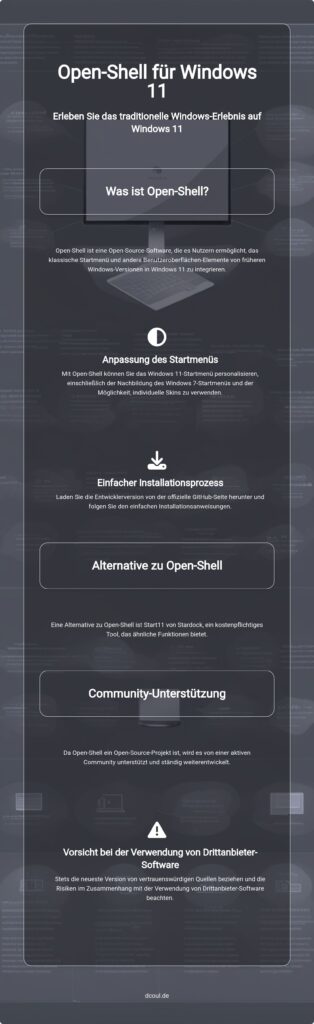
Anpassungsmöglichkeiten in Open-Shell
Open-Shell, das ehemals als Classic Shell Windows 11 bekannt war, bietet eine Vielzahl von Anpassungsmöglichkeiten. Du kannst damit nicht nur das Aussehen und Verhalten des Startmenüs ändern, sondern auch die Taskleiste und den Windows Explorer anpassen. Lass uns einen Blick auf die verschiedenen Möglichkeiten werfen.
Verwendung von Skins in Open-Shell
Eine der Anpassungsmöglichkeiten in Open-Shell sind die sogenannten Skins. Skins sind im Grunde genommen Designs, die du verwenden kannst, um das Aussehen von Open-Shell zu ändern. Es gibt eine Vielzahl von Skins, die du in Open-Shell verwenden kannst, um das Aussehen deines Startmenüs, deiner Taskleiste und deines Windows Explorers anzupassen.
„Windows Aero“ Skin für ein Windows 7-ähnliches Aussehen
Ein beliebter Skin in Open-Shell ist das „Windows Aero“ Skin. Wenn du ein Fan des klassischen Windows 7 Aussehens bist, wirst du dieses Skin lieben. Es ermöglicht dir, das Aussehen deines Startmenüs, deiner Taskleiste und deines Windows Explorers so anzupassen, dass sie wie Windows 7 aussehen. Du kannst dieses Skin einfach in den Einstellungen von Open-Shell auswählen und schon hast du ein Windows 7-ähnliches Aussehen auf deinem Windows 11 System.
Anpassung der Taskleiste und des Windows Explorers
Neben dem Startmenü kannst du mit Open-Shell auch die Taskleiste und den Windows Explorer anpassen. Du kannst beispielsweise die Position der Taskleiste ändern, die Größe der Symbole anpassen oder das Aussehen des Windows Explorers ändern. Open-Shell bietet eine Vielzahl von Anpassungsoptionen, die dir helfen, deinen Arbeitsbereich nach deinen Wünschen zu gestalten.
Deaktivieren bestimmter Optionen im Windows Explorer
Mit Open-Shell hast du auch die Möglichkeit, bestimmte Optionen im Windows Explorer zu deaktivieren. Wenn es beispielsweise Funktionen gibt, die du selten oder nie verwendest, kannst du diese einfach deaktivieren, um deinen Explorer übersichtlicher zu gestalten. Dies ist eine weitere Möglichkeit, wie Open-Shell dir hilft, dein Windows 11 System nach deinen Wünschen anzupassen.
Open-Shell und andere Tools
Open-Shell, das früher als Classic Shell Windows 11 bekannt war, ist nicht das einzige Tool, das du zur Anpassung deiner Benutzeroberfläche verwenden kannst. Es gibt eine Reihe anderer nützlicher Tools, die du in Kombination mit Open-Shell nutzen kannst, um dein Windows 11-Erlebnis zu verbessern und zu personalisieren.
Nutzung von Open-Shell in Verbindung mit ExplorerPatcher
Eines dieser Tools ist ExplorerPatcher. Es handelt sich dabei um ein kleines, aber leistungsstarkes Werkzeug, das dir zusätzliche Anpassungsmöglichkeiten für deinen Windows Explorer bietet. In Kombination mit Open-Shell kannst du ExplorerPatcher verwenden, um das Aussehen und Verhalten des Windows Explorers noch weiter zu modifizieren. Es ermöglicht dir, bestimmte Elemente des Explorers zu verbergen oder hinzuzufügen, die Standardansicht zu ändern und vieles mehr. Mit ExplorerPatcher und Open-Shell kannst du dein Windows 11-Erlebnis wirklich zu deinem eigenen machen.
Alternativen zu Open-Shell: Start11 von Stardock
Wenn du nach Alternativen zu Open-Shell suchst, könnte Start11 von Stardock eine Überlegung wert sein. Start11 ist ein kostenpflichtiges Tool, das ähnliche Funktionen wie Open-Shell bietet, einschließlich der Möglichkeit, das klassische Startmenü zurückzubringen. Es bietet jedoch auch einige zusätzliche Funktionen, die Open-Shell nicht hat, wie die Möglichkeit, das Startmenü auf einem zweiten Monitor anzuzeigen. Im Vergleich zu Open-Shell ist Start11 etwas teurer, aber es bietet auch einen etwas größeren Funktionsumfang. Es hängt also von deinen persönlichen Vorlieben und Anforderungen ab, welches Tool für dich das richtige ist.

Open-Shell: Eine Community-getriebene Software
Open-Shell, auch bekannt als Classic Shell Windows 11, ist mehr als nur ein Tool zur Anpassung deines Betriebssystems. Es ist ein Open-Source-Projekt, das von einer engagierten Community von Entwicklern und Nutzern unterstützt wird. Diese Community ist verantwortlich für die Entwicklung und Veröffentlichung von Updates und neuen Versionen von Open-Shell, die ständig dazu beitragen, das Programm zu verbessern und an die sich ständig ändernden Anforderungen der Nutzer anzupassen.
Open-Shell als Open-Source-Projekt
Aber was bedeutet es eigentlich, dass Open-Shell ein Open-Source-Projekt ist? Open-Source-Software ist Software, deren Quellcode öffentlich zugänglich ist. Das bedeutet, dass jeder den Code einsehen, ändern und verbessern kann. Dieser offene Ansatz hat viele Vorteile, wie zum Beispiel eine schnellere Fehlerbehebung und die Möglichkeit für Nutzer, das Programm an ihre spezifischen Bedürfnisse anzupassen. Darüber hinaus ermöglicht es Entwicklern, Unterschiede zwischen verschiedenen Technologien, wie beispielsweise AI und KI, besser zu verstehen und zu integrieren. Allerdings gibt es auch Herausforderungen, wie zum Beispiel die Notwendigkeit, eine aktive Community zu pflegen und sicherzustellen, dass Änderungen am Code die Qualität und Sicherheit der Software nicht beeinträchtigen.
Ressourcennutzung von Open-Shell im Vergleich zum Standard-Windows-Startmenü
Ein weiterer Aspekt, der Open-Shell von der Standard-Windows-Startmenü-Option unterscheidet, ist seine Ressourcennutzung. Im Vergleich zum Standard-Windows-Startmenü verbraucht Open-Shell deutlich weniger Systemressourcen. Das macht es zu einer idealen Wahl für Systeme mit begrenzten Hardwarekapazitäten. Wenn du also ein älteres System hast oder einfach nur sicherstellen möchtest, dass dein Betriebssystem so effizient wie möglich läuft, könnte Open-Shell, auch bekannt als Classic Shell Windows 11, genau das Richtige für dich sein.
Beachtenswertes bei der Verwendung von Open-Shell
Bevor du dich dazu entscheidest, Open-Shell, auch bekannt als Classic Shell Windows 11, zu verwenden, gibt es einige Aspekte, die du beachten solltest. Diese betreffen vor allem die Spracheinstellungen und die Risiken, die mit der Verwendung von Drittanbieter-Software verbunden sind.
Spracheinstellungen in Open-Shell
Die Spracheinstellungen in Open-Shell sind ein wichtiger Aspekt, den du beachten solltest. Du kannst die Spracheinstellungen in Open-Shell ändern, indem du in den Einstellungen auf „Language“ klickst und dann die gewünschte Sprache aus der Dropdown-Liste auswählst. Es ist jedoch wichtig zu beachten, dass es manchmal zu Problemen mit der Spracheinstellung kommen kann. Dies kann beispielsweise der Fall sein, wenn die ausgewählte Sprache nicht vollständig unterstützt wird oder wenn es zu Übersetzungsfehlern kommt. In solchen Fällen kannst du versuchen, die Spracheinstellung zu ändern oder das Programm neu zu installieren.
Risiken bei der Verwendung von Drittanbieter-Software
Die Verwendung von Drittanbieter-Software wie Open-Shell birgt immer gewisse Risiken. Dazu gehören unter anderem die Gefahr von Malware, die möglicherweise in der Software enthalten sein könnte, und das Risiko, dass die Software nicht ordnungsgemäß funktioniert oder sogar Schaden an deinem System anrichten könnte. Um diese Risiken zu minimieren, solltest du immer sicherstellen, dass du Software nur von vertrauenswürdigen Quellen herunterlädst und installierst. Darüber hinaus ist es wichtig, dein System regelmäßig auf Updates und Sicherheitspatches zu überprüfen, um sicherzustellen, dass es immer auf dem neuesten Stand ist. Bei der Verwendung von Open-Shell solltest du immer die neueste Version von der offiziellen GitHub-Seite des Entwicklers herunterladen und installieren.

Fazit: Classic Shell Windows 11 und die Vorteile von Open-Shell
Nachdem wir uns intensiv mit dem Thema Classic Shell Windows 11 und Open-Shell auseinandergesetzt haben, lassen sich einige Schlüsselpunkte zusammenfassen. Open-Shell, ehemals als Classic Shell bekannt, ist ein leistungsstarkes Werkzeug, das dir die Möglichkeit gibt, das Aussehen und Verhalten deines Windows 11-Betriebssystems nach deinen Vorlieben anzupassen.
Die Hauptfunktionen von Open-Shell umfassen die Nachbildung des klassischen Startmenüs, die Anpassung der Taskleiste und des Windows Explorers sowie die Verwendung von Skins, um das Aussehen deines Systems zu verändern. Darüber hinaus bietet Open-Shell eine Vielzahl von Anpassungsoptionen, die es dir ermöglichen, dein Betriebssystem nach deinen individuellen Bedürfnissen zu gestalten.
Im Vergleich zum Standard-Windows-Startmenü bietet Open-Shell mehrere Vorteile. Es ermöglicht dir, das klassische Startmenü zu verwenden, das viele Nutzer aufgrund seiner Einfachheit und Benutzerfreundlichkeit bevorzugen. Zudem bietet Open-Shell eine größere Flexibilität bei der Anpassung des Aussehens und Verhaltens deines Betriebssystems.
Insgesamt ist Open-Shell eine hervorragende Option für alle, die das Aussehen und Verhalten ihres Windows 11-Betriebssystems individuell gestalten möchten. Neben der Anpassung des Betriebssystems kann auch die Einrichtung von Netzwerkkomponenten wie der Fritz!Box 7590 AX entscheidend sein, um eine optimale Leistung zu gewährleisten. Es bietet eine Vielzahl von Funktionen und Anpassungsoptionen, die es zu einer leistungsstarken und flexiblen Lösung für die Personalisierung deines Betriebssystems machen.
FAQ: Häufig gestellte Fragen zu Classic Shell Windows 11 und Open-Shell
In diesem Abschnitt beantworte ich einige der am häufigsten gestellten Fragen zu Classic Shell Windows 11 und Open-Shell. Falls du noch weitere Fragen hast, zögere nicht, sie in den Kommentaren zu stellen.
Wie installiere ich Open-Shell auf Windows 11?
Um Open-Shell auf Windows 11 zu installieren, lade zuerst die Entwicklerversion von der GitHub-Seite des Entwicklers herunter. Wähle dann das Installationsverzeichnis aus und akzeptiere die Lizenzbedingungen.
Welche Anpassungsmöglichkeiten bietet Open-Shell?
Open-Shell bietet eine Vielzahl von Anpassungsmöglichkeiten. Du kannst das Aussehen und Verhalten des Startmenüs, der Taskleiste und des Windows Explorers anpassen, verschiedene Skins verwenden und sogar das Startmenü-Design auswählen.
Gibt es Alternativen zu Open-Shell?
Ja, es gibt Alternativen zu Open-Shell. Eine davon ist Start11 von Stardock, das ähnliche Funktionen bietet, aber kostenpflichtig ist.
Was sind die Risiken bei der Verwendung von Open-Shell?
Die Verwendung von Open-Shell birgt die üblichen Risiken, die mit der Verwendung von Drittanbieter-Software einhergehen. Dazu gehört das Risiko von Software-Konflikten und Sicherheitsproblemen. Es ist daher wichtig, Software nur von vertrauenswürdigen Quellen herunterzuladen und zu installieren und dein System regelmäßig auf Updates und Sicherheitspatches zu überprüfen.
Ich bin Elena, eine 32-jährige Softwareentwicklerin und Data Scientistin mit einer tiefen Leidenschaft für Open-Source-Technologien und Künstliche Intelligenz. Mit einem Masterabschluss in Informatik und umfassender Berufserfahrung im Technologiebereich bringe ich ein breites Wissen und vielfältige Erfahrungen in meinen Blog ein.
Mein besonderes Interesse gilt den Potenzialen und Herausforderungen von KI und Linux in der modernen Welt. Mit meiner Expertise und meinem Engagement fördere ich eine Community von Lesern, die bereit sind, Technologie verantwortungsbewusst und innovativ zu nutzen. Ich freue mich, mein Wissen und meine Begeisterung für diese Themen zu teilen und dazu beizutragen, das Verständnis und die Anwendung von Technologie in unserer Gesellschaft zu verbessern.
